主流平台Microsoft Powerpoint、WPS Office、Keynote等。本文主要涉及PowerPoint。
1、PPT是什么
PPT是多媒体演示工具。支持包括文字、图形、图像、音乐、音效、动画、视频等媒体。
要点:术业有专攻,减少用它绘制过于复杂图形、制作复杂动效动画,事倍功半得不偿失。
2、PPT能干什么
PPT通过信息可视化来辅助沟通。信息传递有句话字不如表、表不如图、图不如动态、动态不如交互。当然,在这个过程中梳理信息逻辑是至关重要的。
要点:PPT是一个“效率工具”,除特殊场景外(如引用复杂理论、文件条款、案例故事等需要对照理解、停顿思考、保持思维连贯性的),其余信息冗长、没有重点、内容重复的情况应当避免。
3、PPT的必要性
PPT是一个“正式化”工具。在非正式交流、小组讨论或开放灵活的职场环境应当避免过度滥用PPT,可采用口头、文字的方式。
而在正式交流场合,如公司会议、项目汇报、产品展示、教育培训、学术报告、个人总结等场景,其对听众情绪价值(如受重视感)、听众初印象(如专业感和品牌形象)、信息传递效率和准确性、控制演讲节奏等方面具有重要意义。
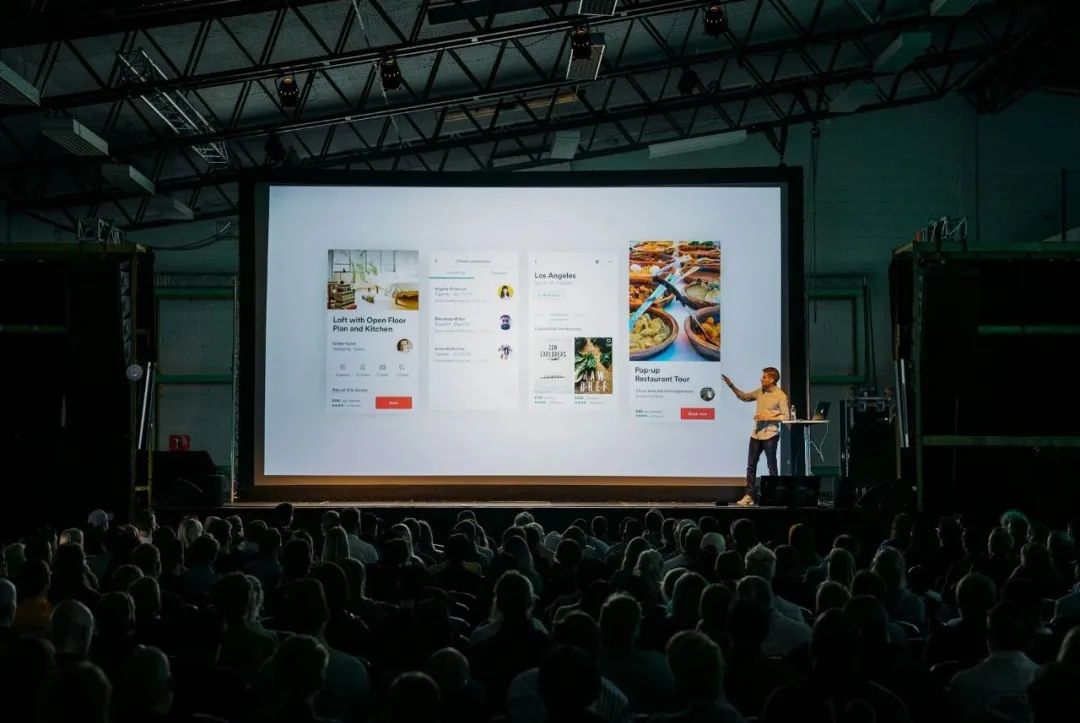
要点:不要滥用,也不要轻视甚至仇视。
4、PPT版本选择
原则上使用最新版,覆盖高级和最新功能。
建议2016版及以上版本,若要需要编辑平滑切换等高级功能需要2019版及以上版本。
要点:条件允许直接最新版,但要照顾演示环境,比如旧电脑、旧系统,不要随意滥用高版本功能,突发状况导致最终演示效果不佳。
5、PPT软件界面
一般分为5块:
- 上方功能菜单(各类主要操作选项卡)
- 左侧导航窗格(缩略图预览)
- 中间幻灯片编辑区(画布)
- 右侧工具栏(对象详细参数设置)
- 底部状态栏(文档信息和若干视图操作按钮)
除了这五块还可增加第三方插件栏,当然这些布局可以设置,新手默认即可。
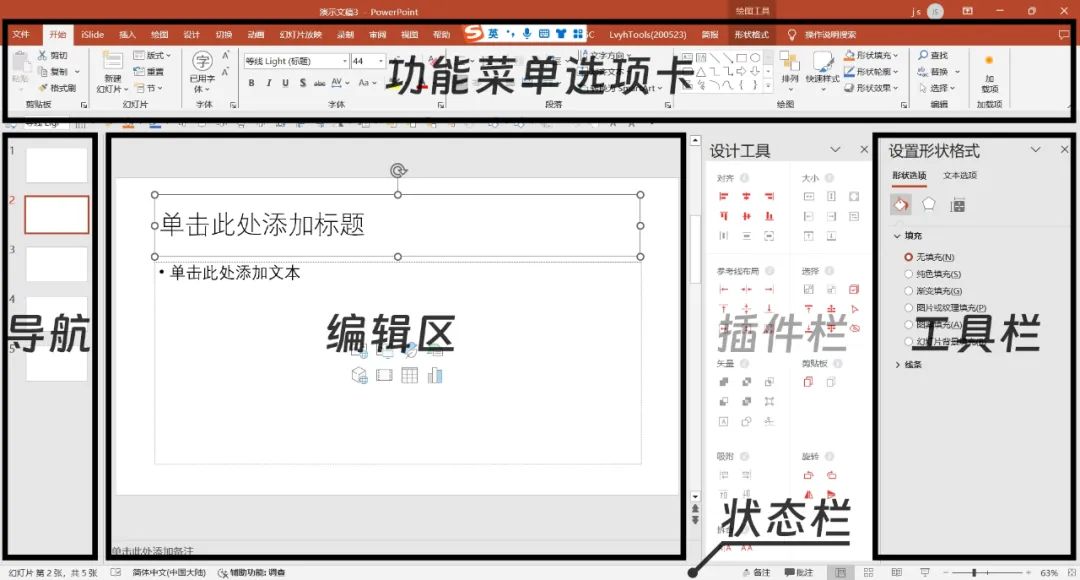
要点:PPT是非线性编辑,结构化和模块化的设计自由度较高,熟悉之后可以调整习惯的布局,以及“自定义快速访问工具栏”。
6、PPT首选项设置
一般主要设置4块:
- “保存”里的自动保存间隔设置和字体嵌入设置
- “高级”里的最多可取消操作数设置和默认分辨率设置
要点:文件注意保存!!避免意外情况数据丢失。需要打印的设置高分辨率。
7、PPT文档创建
除了命名、存储位置外,一般要在“设计”选项卡里设置3块:
- 幻灯片大小设置
- 主题颜色设置
- 主题字体设置
要点:注意不同的演示设备尺寸比例,以免造成返工。设置主题色主题字,方便一键改色改字,应对配色更换。品牌和企业类型PPT遵照VI手册。
8、母版和子版式
- “视图”选项卡点击“幻灯片母版”进入母版,“幻灯片母版”选项卡内点击“关闭母版视图”退出母版。
- 作用:统一共同元素和格式,统一布局风格,方便全局更改和重复调用。
要点:注意母版修改可以影响子版式,子版式互不影响。除了统一以外,可以利用母版在外部不可操作的特性来锁定背景和某些元素,防止误触。
9、对象操作与格式化
对象操作:插入、选择、删除、移动、旋转、缩放、复制、粘贴、布尔运算、控点、顶点编辑、改变形状。
格式化:背景格式与效果、文本样式与效果、形状格式与效果、图片裁剪与效果、格式刷。
10、排版四大原则
亲密:相关联的元素位置更靠近。
重复:重复视觉元素增强统一性和连贯性。
对齐:对齐元素提升美观度,引导视线流动。
对比:强化差异突出重点,引导观众注意力。
要点:PPT不等同平面设计和广告设计,不要过度使用或模仿设计手法,干扰信息表达的重点,避免让人眼前一亮却又什么都没记住的尴尬。
11、保存/导出文档
可以导出PPT演示文稿、低版本PPT、pdf文档、图片型演示文档、图片集、视频等等格式应对不同的使用场景。
要点:从观众角度出发,使用方便的格式和尺寸。比如没有软件、移动端查看、版本无法播放动画效果、需要屏幕循环播放等等场景。

